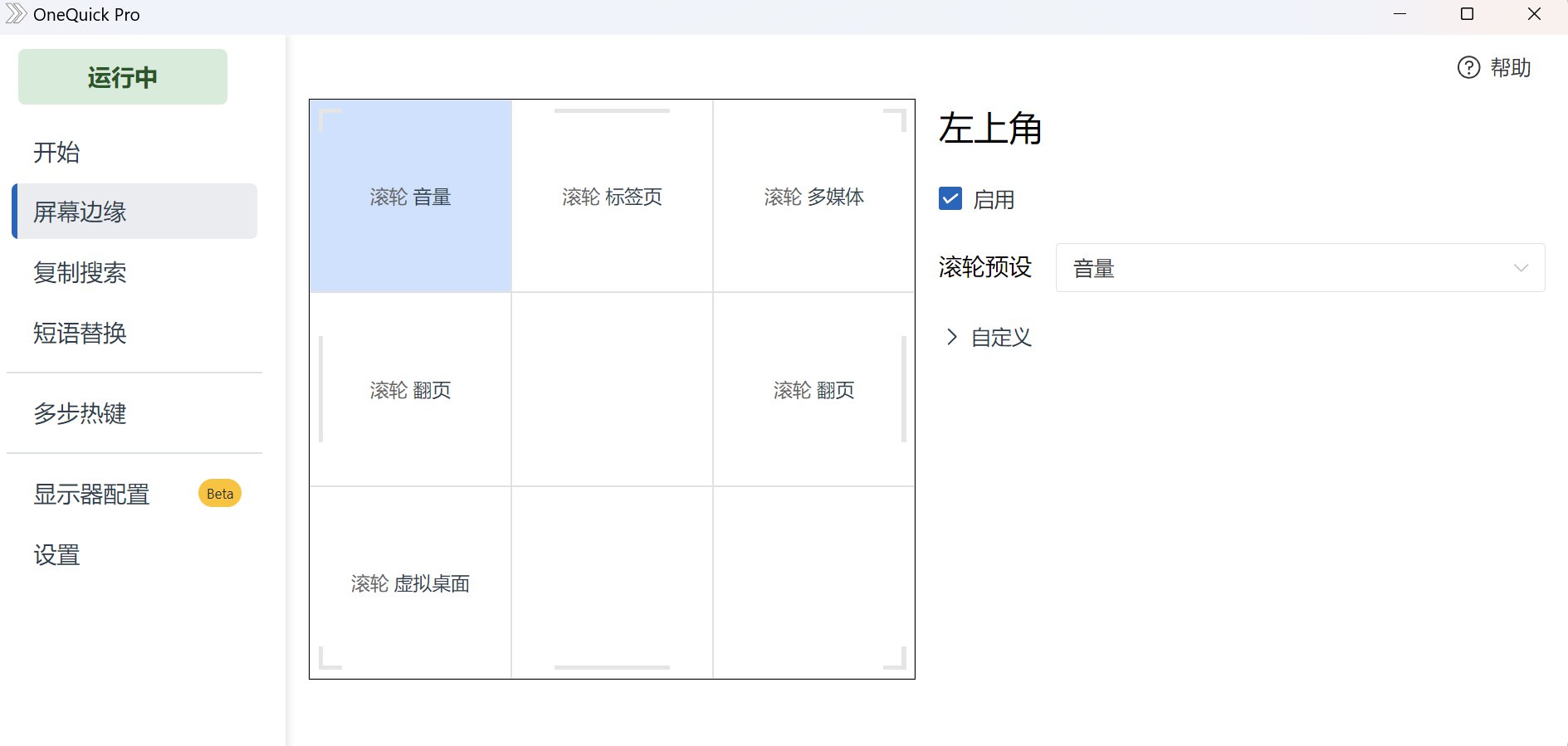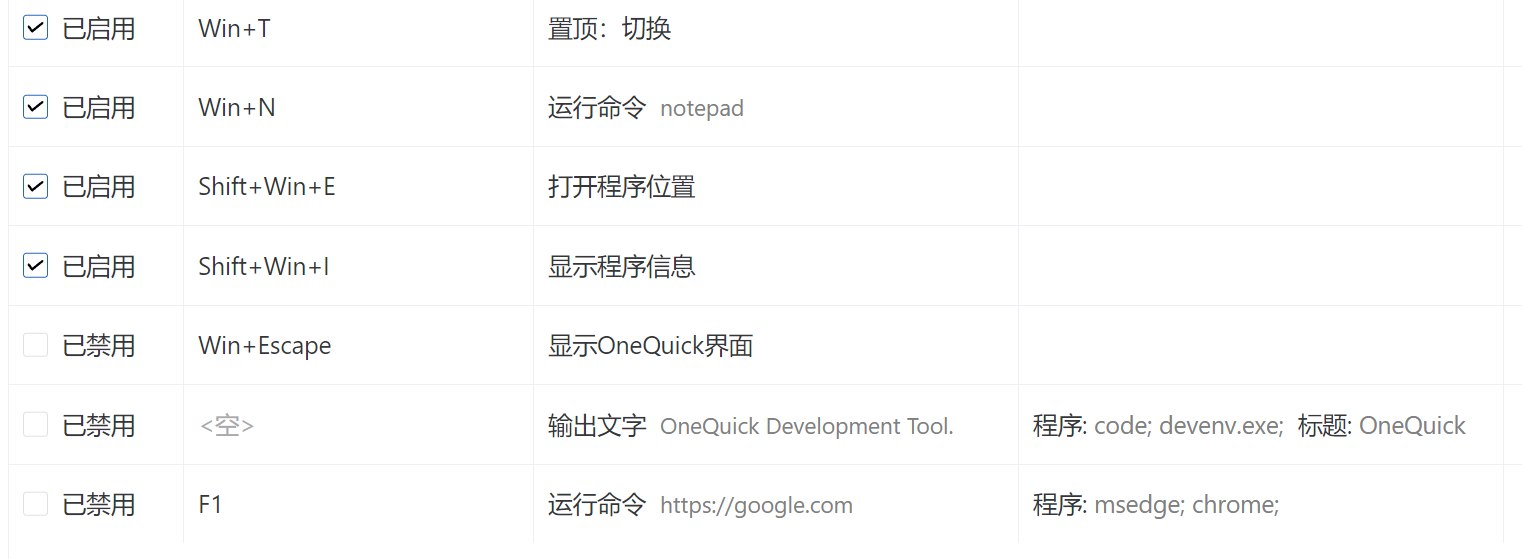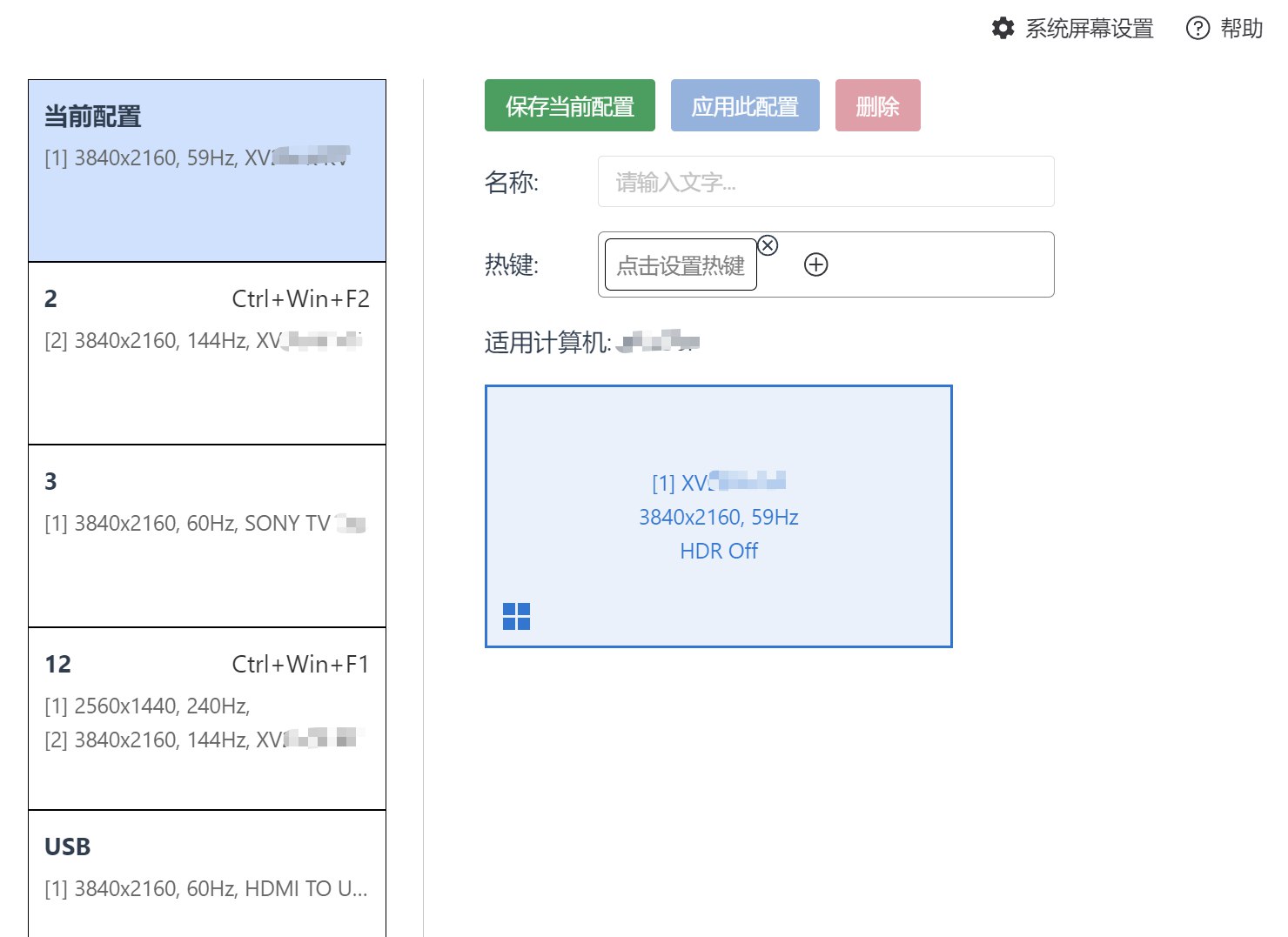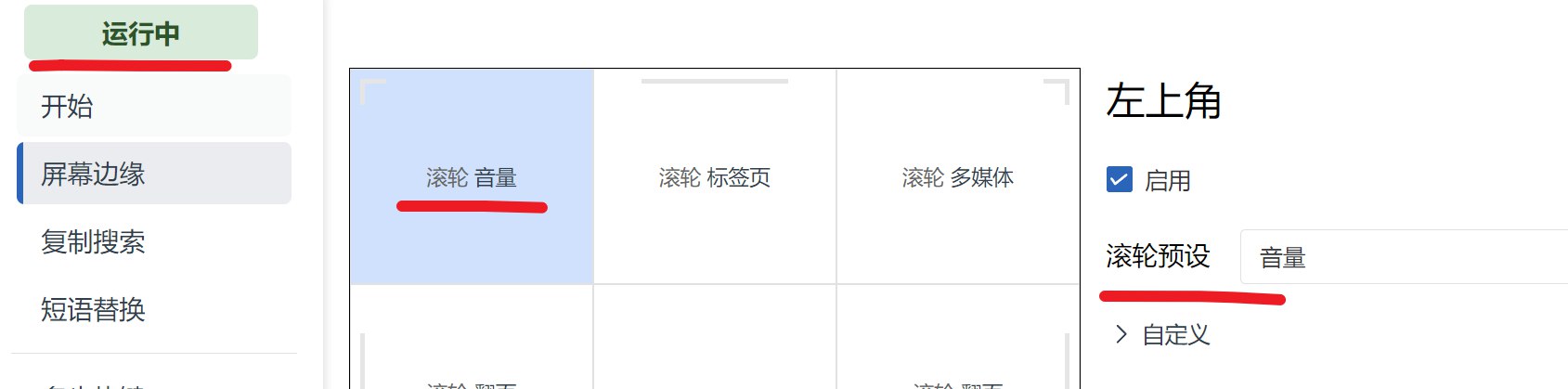限免说明:10月12日之前,win10/11用户去微软应用商店搜索下载OneQuick,打开后去设置 → 许可证页面,会看到一个0元180天项目,点购买免费入。
更多说明:这个软件免费版的功能才是精髓,而且免费版足够好用。
目前还没有桌面版,只能去应用商店下载。
OneQuick16年就发布了,最近经历了一次大改版,界面功能扩展性都有增强。
官网:https://onequick.org/
微软商店:OneQuick - 热键工具 - 微软应用商店
为什么要起这个标题,是因为OneQuick的目标就是高效的同时保持简洁易上手,不需要过多的记忆和设置,最好是和Windows已有的功能融合,就好像是Windows本来就该有的功能一样。
功能介绍:
1. 屏幕边缘
这是OneQuick最标志性的功能之一,可以自定义鼠标在屏幕四个角和四条边时,滚轮的效果。
这么多年了,我现在最常用的功能,就是左上角调音量和上边缘切换标签页了。
不用去右下角托盘找音量图标,看似是一个小改进,用了真的回不去。尤其是全屏看电影、ppt演示等场景,省的退回桌面了。
上边缘切换标签页,常用浏览器之类工具的人都懂。
2. 复制搜索
看到想要搜索的文字,复制两次(Ctrl-C-C),再按下热键可以直达搜索结果页。
例如选中文字后,按下 Ctrl-C-C,B 可以直达百度结果页。
这是个工作及刷网页的好帮手,看到任何想搜的内容,不用费劲在地址栏输网址或找书签,不用在风格不同的网页中找到搜索框再粘贴回车。
3. 短语替换
顾名思义,你输设定好的短语,OneQuick负责替换成后边的长文字。
对于一些固定要输入什么东西的场景,比如邮箱/地址,客服特定的话术,专业术语,AI的prompt,都比较方便。
最近新增了一个功能,通过 dt: 开头输出格式化时间,例如我现在打字的时间是2024-09-28 09:57:02.175。
4. 多步热键
你可以利用它置顶窗口,修改键位,快速运行程序,关闭显示器,打开程序exe位置等。
也可以设定这个热键起作用的条件,例如程序名、标题、计算机名。
5. 显示器配置
可以记住当前显示器的设定,然后通过热键快速切换。
例如玩游戏需要调整分辨率,玩完了还得调回来;会议时需要切换屏幕;甚至显示器比较多的情况,都能节省时间。
再次申明免费版功能才是OneQuick的精髓所在,付费版是有一些条数限制,关于功能区别可以查看官网专业版页面。
欢迎大家使用留言讨论反馈![]()